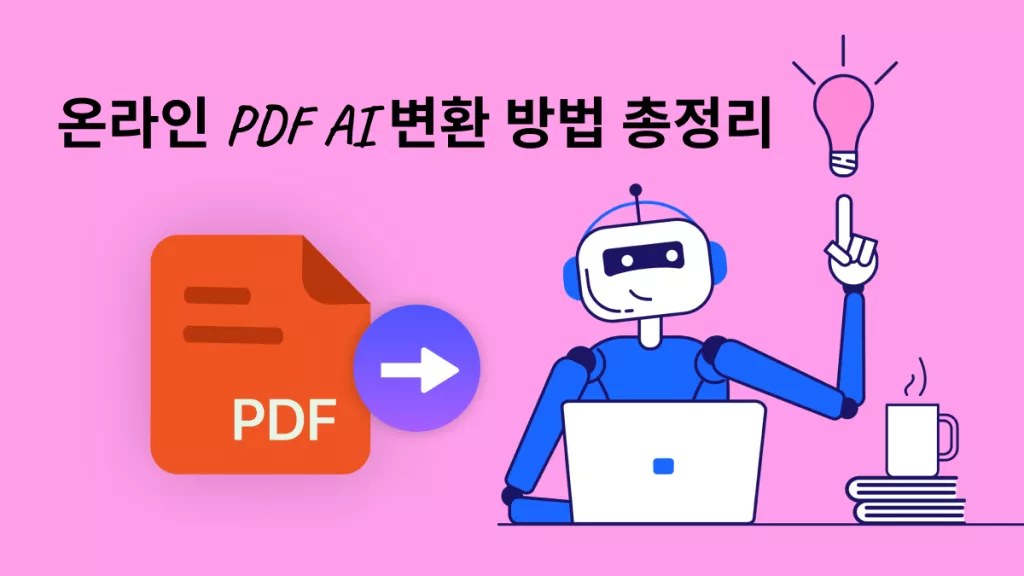프레젠테이션은 기업, 학생, 전문가 모두에게 중요한 작업의 일부입니다. 그러나 많은 주요 문서가 PDF 형식으로 저장되어 있기 때문에 콘텐츠를 직접 프레젠테이션으로 추출하기가 어렵습니다. 그래서 텍스트와 이미지를 일일이 복사해 붙여넣는 대신, PDF PPT 변환 사이트를 이용하면 PDF를 편집 가능한 슬라이드로 손쉽게 변환할 수 있습니다.
이 가이드는 최고의 온라인 PPT 변환기 5가지를 소개하여 여러분에게 가장 적합한 옵션을 선택할 수 있도록 도와드립니다. 온라인 도구는 편리하지만, 인터넷 연결 의존도와 파일 크기 제한 등 몇 가지 제약이 있습니다.
따라서 더 안정적이고 강력한 솔루션을 찾고 있다면 UPDF를 추천드립니다. 이 오프라인 변환기는 하루에 두 개의 문서를 무료로 변환할 수 있으며, 빠르고 안전한 변환 기능을 제공합니다. 지금 UPDF를 다운로드하고 PDF 변환 기능을 직접 체험해 보세요!
Windows • macOS • iOS • Android 100% 안전
1부. PDF를 PPT로 변환하는 온라인 도구 5가지
빠른 형식 변경이 필요한 문서가 너무 많기 때문에 파일을 효율적으로 변환할 수 있는 적절한 도구를 찾는 것이 필수적입니다. 수동 변환은 시간이 오래 걸릴 수 있지만, 이러한 변환 도구는 몇 초 만에 문서를 편집 가능한 슬라이드로 변환합니다. 신뢰할 수 있는 무료 온라인 PDF-PPT 변환 도구를 살펴보고 어떤 도구가 나에게 가장 적합한지 확인해 보세요.
1. iLovePDF
효율적인 PDF-PPT 변환 도구를 온라인에서 찾고 있다면 iLovePDF가 최고의 선택입니다. 이 도구의 가장 큰 장점은 사용자가 파일을 손쉽게 변환할 수 있는 원클릭 변환 프로세스입니다. 또한, 컴퓨터에서 바로 문서를 업로드할 수 있어 오프라인 파일도 편리하게 사용할 수 있습니다.

또한 클라우드 연동을 지원하여 Google Drive와 Dropbox에 업로드할 수 있어 온라인으로 문서를 관리하는 사용자에게 유용합니다. 변환이 완료되면 도구가 자동으로 파일을 다운로드하므로 추가 단계가 필요하지 않습니다.
장점
- 여러 문서를 한 번에 처리하여 시간을 절약할 수 있는 일괄 변환이 가능합니다.
- 변환된 문서를 온라인으로 저장하거나 공유하려면 Google Drive나 Dropbox에 직접 저장할 수 있습니다.
단점
- 무료 버전은 작업당 파일 변환 크기를 최대 15MB로 제한합니다.
2. SmallPDF
또 다른 무료 온라인 PDF-PPT 변환기는 Smallpdf입니다. 이 도구를 사용하면 워터마크 없이 파일을 편집 가능한 슬라이드로 빠르게 변환할 수 있습니다. 문서의 원본 서식을 유지하여 모든 콘텐츠와 레이아웃을 그대로 유지합니다.

또한 TLS 암호화와 ISO/IEC 27001 인증을 통해 파일의 보안을 보장합니다. 온라인 도구이므로 안정적인 인터넷 연결만 있다면 어떤 기기에서든 사용할 수 있습니다.
장점
- PPT 변환 외에도 편집할 수 없는 파일을 Word 및 Excel로 변환할 수도 있습니다.
- 문서를 변환한 후에는 원하는 대로 파일을 편집할 수 있습니다.
단점
- 스캔한 PDF는 유료 플랜을 통해서만 편집 가능한 텍스트로 변환할 수 있습니다.
- 이 도구는 무료 플랜에서는 일괄 처리 기능을 지원하지 않습니다.
3. 어도비 아크로뱃 온라인
고품질의 결과를 보장하는 온라인 PDF-PPT 변환기를 찾고 있다면 Adobe Acrobat Online이 믿을 수 있는 선택입니다. 이 도구를 사용하면 로컬 저장소 및 클라우드 서비스 등 다양한 소스에서 PDF를 가져올 수 있습니다. 파일 변환 시 더 나은 결과를 위해 문서의 언어도 선택할 수 있습니다.
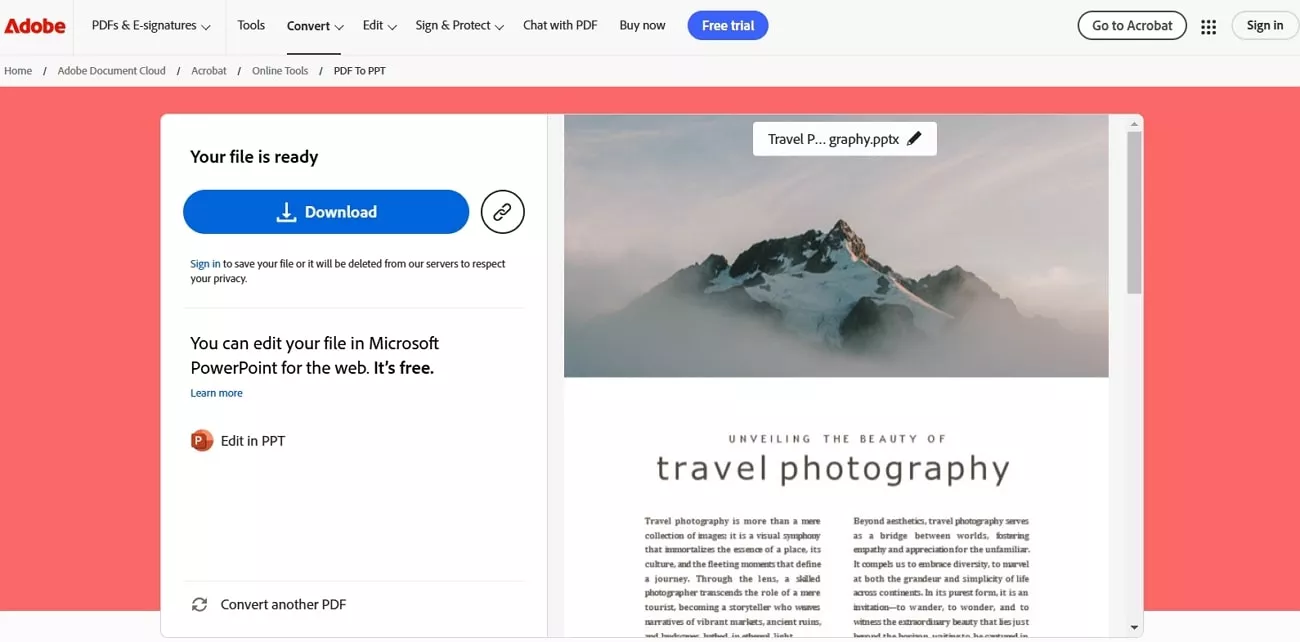
원본 소스 파일을 잃어버린 경우, 이 도구를 사용하면 번거로움 없이 텍스트와 이미지를 추출하여 재사용할 수 있습니다. 기기에서 문서를 업로드하거나 도구로 드래그 앤 드롭하기만 하면 몇 초 만에 변환됩니다.
장점
- 이 온라인 도구를 사용하면 모든 변환 과정에서 원래 레이아웃, 글꼴, 구조가 그대로 유지됩니다.
단점
- 사용자는 플랫폼 내에서 파일을 편집하고 저장하려면 Adobe 계정을 만들어야 합니다.
- Adobe Acrobat Online의 무료 버전은 여러 파일을 한 번에 변환하는 기능을 지원하지 않습니다.
4. Canva PDF to PPT 변환기
Canva의 PDF-PPT 변환 도구는 파일 변환 그 이상의 기능을 제공하여 사용자가 슬라이드를 수정하고 맞춤 설정할 수 있도록 합니다. 간단한 드래그 앤 드롭 업로드 시스템을 통해 파일을 플랫폼으로 쉽게 가져올 수 있습니다. 문서에서 프레젠테이션으로의 원활한 전환을 보장하여 원본 레이아웃과 시각적 요소를 그대로 유지합니다.
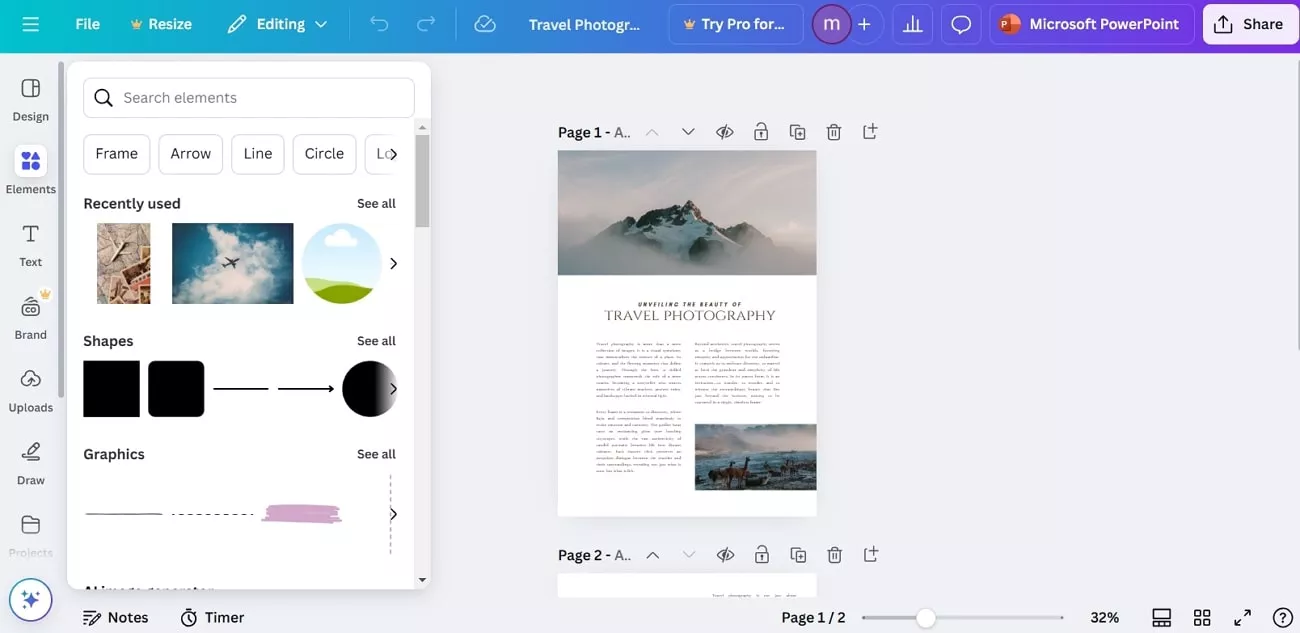
Canva는 변환 기능 외에도 팀원들이 프레젠테이션을 함께 작업할 수 있도록 하여 협업을 지원합니다. 필요에 따라 편집이 완료되면 최종 결과물을 PPT로 쉽게 다운로드할 수 있습니다.
장점
- 변환 후 Canva에서 슬라이드를 직접 수정 가능합니다.
- 이 온라인 도구를 사용하면 편집한 PPT 파일의 링크를 다른 플랫폼에서 공유할 수도 있습니다.
단점
- PPT를 직접 다운로드할 수 없습니다.
5. PDF2Go
마지막으로, PDF2Go는 서버에서 파일을 정기적으로 삭제하여 SSL 암호화를 적용한 안전한 업로드 기능을 제공합니다. 또한, 문서의 권한을 수동으로 확인하거나 변경할 필요가 없습니다. 필요에 따라 PDF 파일을 PPT 또는 PPTX 형식으로 쉽게 변환할 수 있습니다.
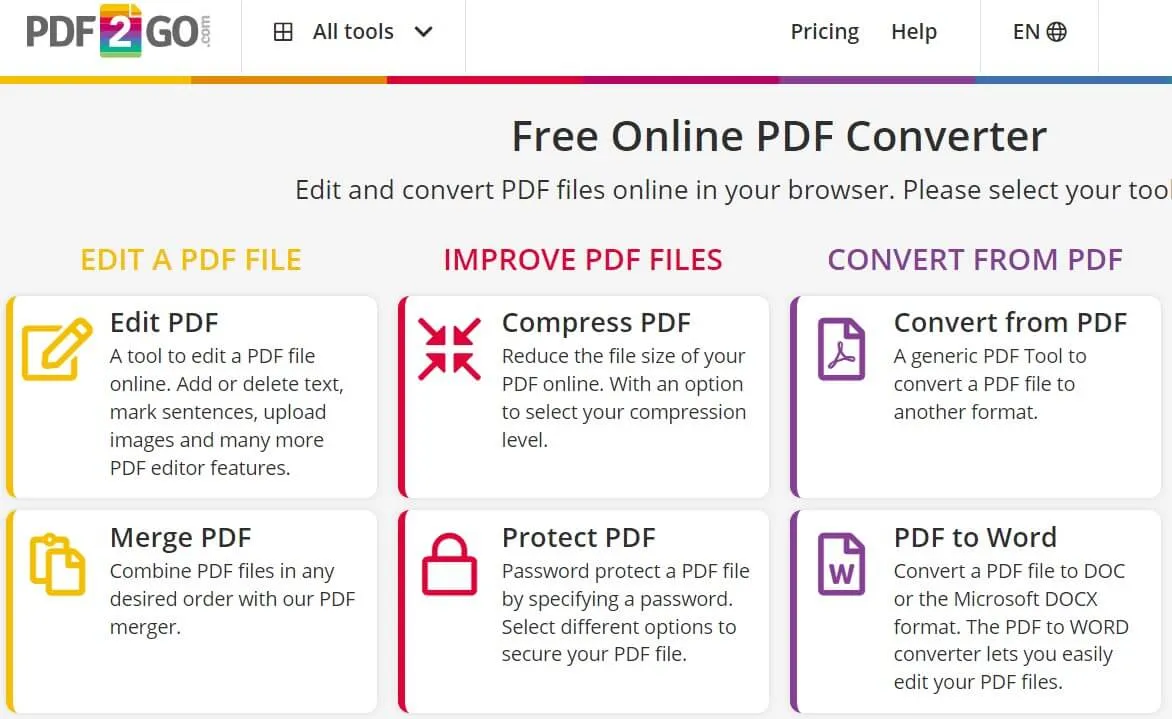
또한, 이 도구를 사용하면 여러 문서를 동시에 업로드하고 다운로드할 수 있습니다. OneDrive나 Dropbox와 같은 클라우드 저장소에서 PDF 파일을 업로드할 수도 있습니다. 따라서 빠른 해결책이 필요한 사람들에게 PDF를 PPT로 변환하는 훌륭한 온라인 도구입니다.
장점
- 파일을 업로드하는 것 외에도 PDF 링크를 붙여넣어 변환할 수도 있습니다.
- 서비스를 이용하려면 가입하거나 계정을 만들 필요가 없습니다.
단점
- 무료로 다른 형식으로 변환할 수 있는 PDF 파일은 최대 16개뿐이므로 효율성이 떨어집니다.
2부. UPDF - 최고의 무료 PDF-PPT 변환기
다양한 온라인 도구를 사용해 본 후에는 앞서 언급했듯이 몇 가지 제약에 직면할 수 있습니다. 바로 이러한 제약 속에서 UPDF는 최고의 무료 PDF 변환기로 자리매김하며, 사용자의 요구를 충족하는 신뢰할 수 있는 오프라인 솔루션을 제공합니다. 많은 무료 온라인 PDF-PPT 변환기와 달리 UPDF는 문서의 원본 서식과 스타일을 정확하게 보존합니다.
또한, 일괄 변환 기능을 지원하여 유료 버전으로 업그레이드하면 100개 이상의 PDF를 PPT로 동시에 변환할 수 있습니다. 여러 페이지로 구성된 PDF에서 특정 페이지만 변환해야 하는 경우, UPDF를 사용하면 손쉽게 변환할 수 있습니다.
PPT 외에도 UPDF는 PDF를 Word, Excel 등 다양한 편집 가능한 형식으로 변환합니다. 파일을 하나씩 변환하는 대신, 여러 PDF를 한 번에 처리하여 효율성을 높일 수 있습니다. 아래에서 변환 결과를 확인하여 UPDF의 효과를 직접 확인해 보세요.
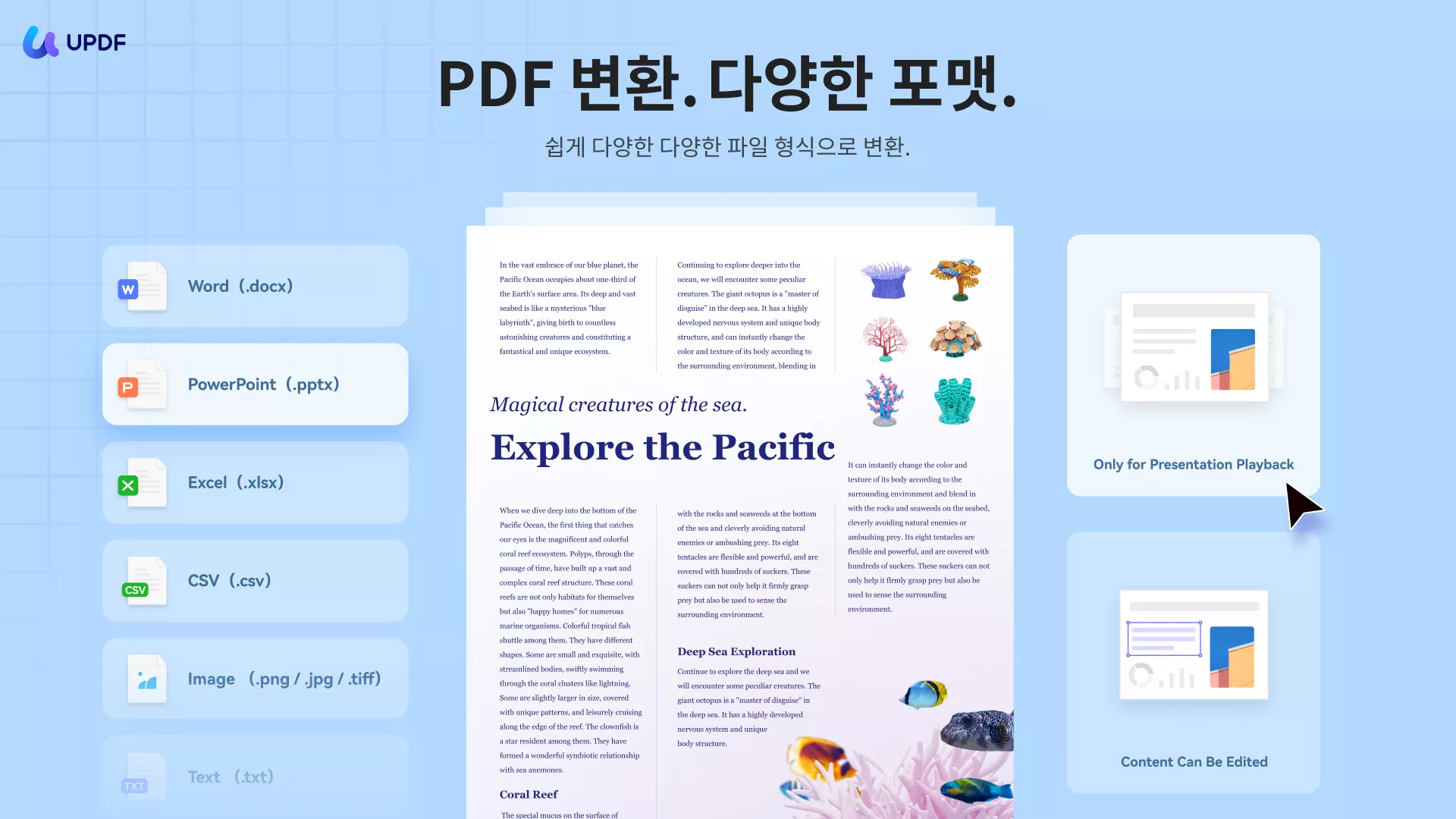
PDF를 PPT로 변환하여 슬라이드 형태로만 보여주고 싶을 때, UPDF는 내장 슬라이드쇼 모드를 제공합니다. 즉, 변환 과정 없이 PDF를 바로 슬라이드쇼로 보여줄 수 있습니다. 또한, 발표자의 관점을 제공하여 노트나 미리보기 등 슬라이드를 원활하게 탐색할 수 있도록 도와줍니다.
전용 기능과 장점을 살펴보신 후, 지금 바로 UPDF를 다운로드하여 원활한 변환 및 편집 경험을 경험해 보세요. 이 소프트웨어에 대해 더 자세히 알아보고 싶으시다면 비디오 튜토리얼을 시청하여 더 자세히 알아보세요.
Windows • macOS • iOS • Android 100% 안전
결론
결론적으로, 온라인에서 적합한 PDF-PPT 변환기를 선택하면 학생과 전문가 모두의 생산성을 크게 향상시킬 수 있습니다. PDF 파일을 슬라이드로 쉽게 변환할 수 있는 여러 무료 온라인 도구를 살펴보았습니다. 하지만 이러한 도구는 파일 크기 제한, 인터넷 의존성, 무료 기능 제한 등 한계가 있습니다.
더욱 안정적이고 제약 없는 솔루션을 찾는 분들에게 UPDF는 최고의 오프라인 PDF-PPT 변환기로 손꼽힙니다. 정확한 서식을 보장하고, 일괄 처리를 지원하며, 스캔한 PDF에 대한 OCR과 같은 고급 기능을 제공합니다.
Windows • macOS • iOS • Android 100% 안전
 UPDF
UPDF
 Windows용 UPDF
Windows용 UPDF Mac용 UPDF
Mac용 UPDF iPhone/iPad용 UPDF
iPhone/iPad용 UPDF 안드로이드용 UPDF
안드로이드용 UPDF UPDF AI 온라인
UPDF AI 온라인 UPDF Sign
UPDF Sign PDF 편집
PDF 편집 PDF 주석
PDF 주석 PDF 생성
PDF 생성 PDF 양식
PDF 양식 링크 편집
링크 편집 PDF 변환
PDF 변환 OCR
OCR PDF → Word
PDF → Word PDF → 이미지
PDF → 이미지 PDF → Excel
PDF → Excel PDF 정리
PDF 정리 PDF 병합
PDF 병합 PDF 분할
PDF 분할 PDF 자르기
PDF 자르기 PDF 회전
PDF 회전 PDF 보호
PDF 보호 PDF 서명
PDF 서명 PDF 민감 정보 가리기
PDF 민감 정보 가리기 PDF 민감 정보 제거
PDF 민감 정보 제거 보안 제거
보안 제거 PDF 보기
PDF 보기 UPDF 클라우드
UPDF 클라우드 PDF 압축
PDF 압축 PDF 인쇄
PDF 인쇄 일괄 처리
일괄 처리 UPDF AI 소개
UPDF AI 소개 UPDF AI 솔루션
UPDF AI 솔루션 AI 사용자 가이드
AI 사용자 가이드 UPDF AI에 대한 FAQ
UPDF AI에 대한 FAQ PDF 요약
PDF 요약 PDF 번역
PDF 번역 PDF 설명
PDF 설명 PDF로 채팅
PDF로 채팅 AI 채팅
AI 채팅 이미지로 채팅
이미지로 채팅 PDF를 마인드맵으로 변환
PDF를 마인드맵으로 변환 학술 연구
학술 연구 논문 검색
논문 검색 AI 교정기
AI 교정기 AI 작가
AI 작가 AI 숙제 도우미
AI 숙제 도우미 AI 퀴즈 생성기
AI 퀴즈 생성기 AI 수학 문제 풀이기
AI 수학 문제 풀이기 PDF를 Word로
PDF를 Word로 PDF를 Excel로
PDF를 Excel로 PDF를 PowerPoint로
PDF를 PowerPoint로 사용자 가이드
사용자 가이드 UPDF 팁
UPDF 팁 FAQ
FAQ UPDF 리뷰
UPDF 리뷰 다운로드 센터
다운로드 센터 블로그
블로그 뉴스룸
뉴스룸 기술 사양
기술 사양 업데이트
업데이트 UPDF vs Adobe Acrobat
UPDF vs Adobe Acrobat UPDF vs. EZPDF
UPDF vs. EZPDF UPDF vs. ALPDF
UPDF vs. ALPDF